使用特性集定义中的位置特性实现空间包含。请确保拥有正确的包含信息以及包括在所有图形中的特性集都包含对象和空间,然后再将其定义在 IFC 文件中。
此样板位于以下位置:C:\ProgramData\Autodesk\ACA <版本>\chs\Styles\IfcPropertySet_Definitions.dwg。
- 打开一个新图形,然后绘制包含在空间中的对象(如多重视口图块 - 会议桌)。
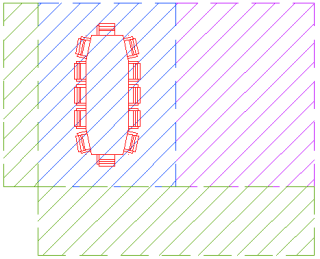
- 依次单击

 .
. 
- 在样式管理器中,依次单击“文件”
 “打开”。
“打开”。 - 导航到 C:\ProgramData\Autodesk\ACA <版本>\chs\Styles 并打开 IfcPropertySet_Definitions.dwg。
- 在“样式管理器”的左侧窗格中,依次展开“IfcPropertySet_Definitions.dwg”
 “文档对象”
“文档对象” “特性集定义”。
“特性集定义”。 
- 从显示的特性集定义列表中,在“IfcSpaceContainment”上单击鼠标右键,然后选择“复制”。
- 在要将所需样式复制到其中的图形上单击鼠标右键,然后单击“粘贴”。
这些样式或定义会粘贴到选定图形中。如果该图形包含同名的样式,则重复的名称会显示在“输入/输出 – 发现重复名称”对话框中。
- 从特性集定义列表中,选择 IfcSpaceContainment。
- 单击“应用于”选项卡,选择“多重视口图块参照”,然后单击“应用”。
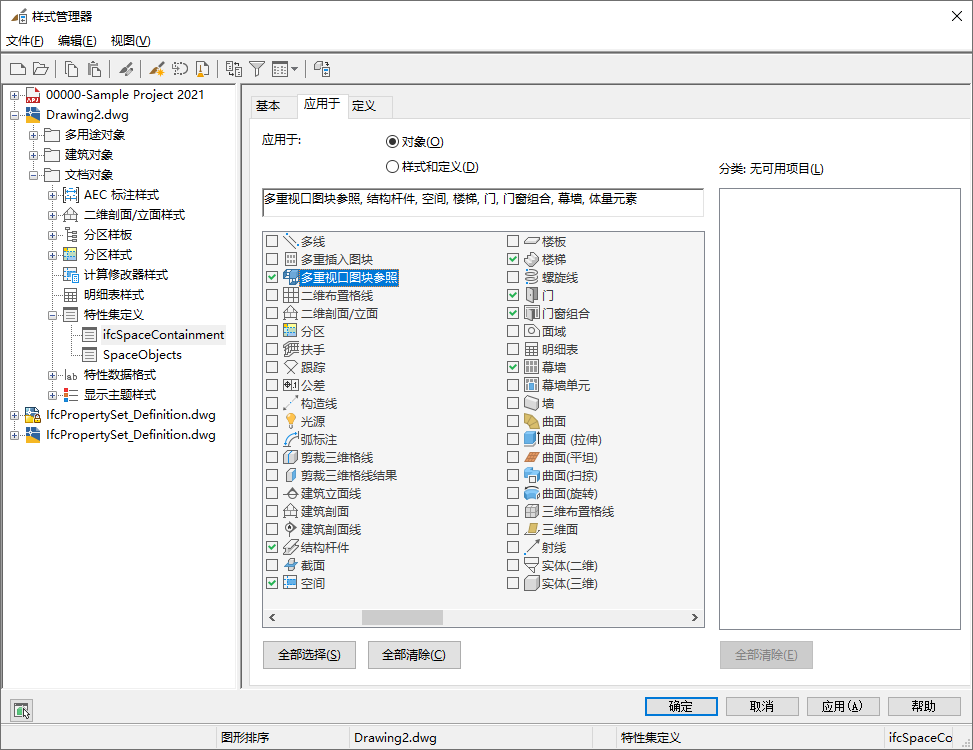
- 重复步骤 5 到 7,但是这一次,请将 SpaceObjects 特性集定义复制到图形。
- 单击“确定”关闭样式管理器。
- 在图形中,在空间上单击鼠标右键,然后选择“特性”。
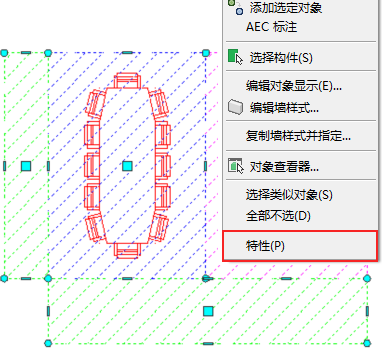
- 在“特性”选项板的“扩展数据”选项卡上,单击“添加特性集”。
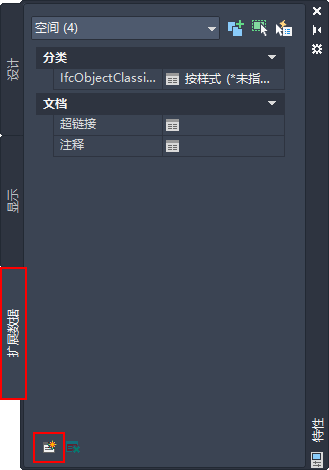
- 在“添加特性集”对话框中,选择“SpaceObjects”,然后单击“确定”。
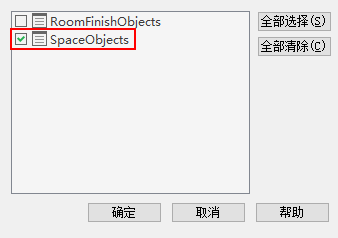
- 选择会议桌。
- 在“特性”选项板上,单击“添加特性集”。
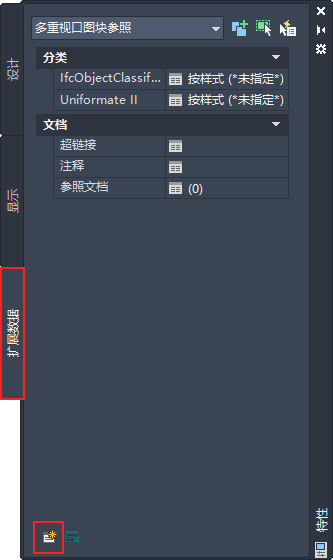
- 在“添加特性集”对话框中,选择“IfcSpaceContainment”,然后单击“确定”。
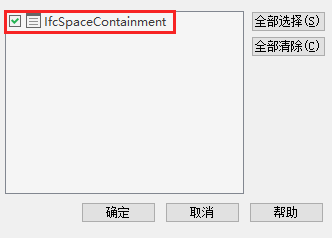
- 特性数据位置点将显示在会议桌上。
- 选择显示在会议桌上的特性数据位置点,然后拖动它以参照正确的空间。
注: 保存图形文件,然后将该文件输出为宿主图形或外部参照。